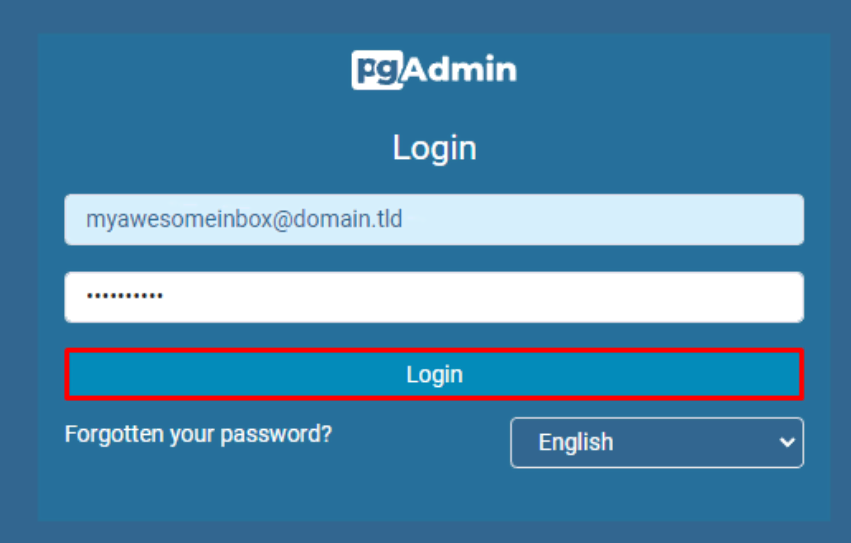09-08-2023, 01:44 PM
Installez l'interface graphique web pgAdmin pour simplifier la gestion de votre base de données PostgreSQL. Nous utiliserons le gestionnaire de paquets APT pour l'installer :
- Exécutez ces commandes individuellement pour ajouter le référentiel officiel de pgAdmin :
- Mettez à jour les listes de paquets pour synchroniser le référentiel :
- Exécutez la commande suivante pour installer pgAdmin :
- Une fois l'installation de l'interface graphique terminée, lancez la configuration principale de pgAdmin avec cette commande :
- Pour accéder à l'interface web de pgAdmin, saisissez ce qui suit dans la barre d'adresse de votre navigateur web :
- Pour vous connecter à PostgreSQL, sélectionnez Ajouter un nouveau serveur et suivez le processus de configuration.
curl -fsSL https://www.pgadmin.org/static/packages_pgadmin_org.pub | sudo gpg --dearmor -o /etc/apt/trusted.gpg.d/pgadmin.gpgsudo sh -c 'echo "deb https://ftp.postgresql.org/pub/pgadmin/pgadmin4/apt/$(lsb_release -cs) pgadmin4 main" > /etc/apt/sources.list.d/pgadmin4.list'sudo apt updatesudo apt install pgadmin4sudo /usr/pgadmin4/bin/setup-web.shEntrez votre adresse e-mail et votre mot de passe.

http://185.185.185.185/pgadmin4Remplacez l'adresse IP par celle de votre VPS. Ensuite, saisissez votre adresse e-mail et votre mot de passe. Cliquez sur Connexion pour accéder au tableau de bord principal de pgAdmin.